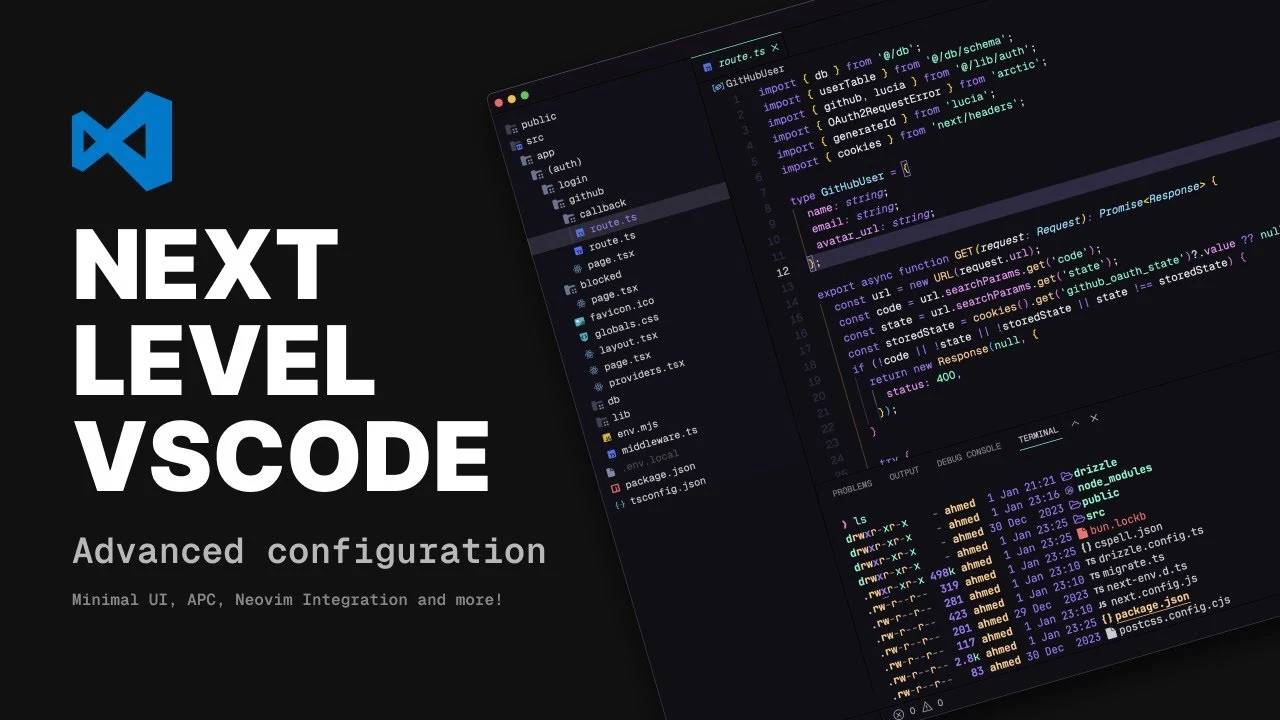将 Visual Studio Code 配置为仅键盘输入和放下鼠标
如果您是一名开发人员,您就会知道快速有效地工作是成功的关键。Visual Studio Code (VSCode) 是一种流行的工具,可以对其进行微调,以便在没有鼠标的情况下使用,使您的编码更快、更高效。本文将指导您配置 Visual Code Studio 键盘设置,使其更加用户友好和个性化,重点介绍 Microsoft 代码编辑器的外观和功能,以满足您的特定需求。
首先,创建一个简单且无干扰的界面至关重要。为此,您可以选择标准字体并将活动栏移开。这有助于您更好地专注于编码任务。对于那些喜欢快速导航的人来说,通过扩展添加 Vim 键绑定可能会有很大帮助。Vim 允许你快速准确地在代码中移动。
VSCode 中的命令面板是一项强大的功能,可让您快速访问各种命令,而无需触摸鼠标。您还可以自定义哪些文件在项目中可见,以便您只看到所需的内容。这样可以使您的工作空间保持清洁和专注。
为仅键盘输入设置 VSCode
艾哈迈德·埃尔萨坎(Ahmed Elsakaan)创建了一个出色的高级配置教程,可让您停止使用鼠标,而将双手牢牢地放在键盘上,从而更专注于代码。
定制并不止于此。您可以使用 APC 和 Toggle Excluded Files 等扩展程序来管理哪些文件可见,并使用键盘轻松访问设置。重要的是要选择一种适合长时间编码的字体,选择一个你喜欢看的主题,并使用易于找到你的路的图标。
为了使您的界面更加精简,您可以隐藏不需要的 UI 部分,例如活动栏和状态栏,以便在屏幕上腾出更多空间。一些开发人员甚至使用自定义 CSS 来使他们的面板看起来适合他们。
有效管理文件也是关键。您可以将 VSCode 设置为隐藏与您当前工作无关的文件,这有助于您专注于重要的事情。关闭不使用的 UI 组件并设置首选默认值可以使编码环境变得更好。
有时,您不需要额外的扩展,因为 VSCode 已经具有可以满足您需求的内置功能。这可以使您的设置更简单,编辑器运行得更快。自定义 VSCode 以供键盘使用的最佳部分是创建自己的键绑定并使用 Vim 脚本。这使每个命令都触手可及,可以大大提高您的编码速度。
放下鼠标而只使用键盘的好处
- 效率和速度:与使用鼠标相比,键盘快捷键可实现更快的导航和编辑。例如,用于复制、剪切、粘贴和在文件或选项卡之间切换的快捷方式可以显着加快编码速度。这是因为键盘快捷键通常涉及直接命令,而使用鼠标需要浏览菜单。
- 减少身体劳损:依靠键盘可以减轻手和手腕的压力。在鼠标和键盘之间不断切换会导致重复性劳损。通过掌握键盘快捷键,您可以最大限度地减少与伸手和使用鼠标相关的重复动作。
- 增强专注力和工作效率:使用键盘可以帮助保持专注力。当您不经常将手转移到鼠标上时,您可以更多地参与代码。这种不间断的流动可以带来更高的生产率和更好的注意力。
- 更好地控制 IDE:键盘快捷键通常提供对 IDE 中各种功能的快速访问,这些功能可能无法通过图形用户界面立即访问。这包括重构工具、在大型代码库中导航以及访问终端或调试面板等功能。
- 自定义和脚本:键盘允许更多的自定义和脚本可能性。许多开发人员创建自定义快捷方式或脚本来自动执行重复性任务,从而提高编码效率。
- 辅助功能:对于某些用户,尤其是某些残障人士,使用键盘可能比鼠标更易于访问。
- 技能发展:学习使用键盘快捷键可以提高您的整体技能和对工具的熟悉程度。这是一项有价值的技能,可以在不同的 IDE 和文本编辑器之间转移。
通过遵循这些提示,你可以将 Visual Studio Code 转换为与你无缝协作的强大工具。您将能够更高效地工作,而无需依赖鼠标。充分利用键盘快捷键,并观察您的编码实践的显着改进。